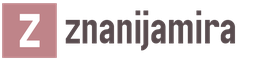Можно ли вести бухгалтерский учет в ООО самостоятельно? Самоучитель для начинающих индивидуальных предпринимателей по ведению бухгалтерского учета Что нужно сделать.
У многих «нудная » бухгалтерская работа вызывает крайнюю антипатию и делается спустя рукава. Хотя на самом деле это заблуждение. Небрежно относясь к бухгалтерии, рискуете попасть под санкции налоговой инспекции и других органов контроля. И будьте уверены, вас-таки обяжут потратить «ценное время» на восстановление одной из составных частей хозяйственного учета на предприятии - бухучета.
О том, как вести бухгалтерию в магазине любой/определенной направленности - читайте ниже .
Как вести бухгалтерию в магазине самостоятельно пошаговая инструкция
Предлагаем список действий для самостоятельного ведения бухгалтерии в магазине.
- Предисловие. Осуществляйте бухучет аккуратно и регулярно. Эти сведения вам понадобятся, даже если законодательно пока вы не обязаны использовать контрольно-кассовую технику (речь идет об индивидуальных предпринимателях). Понадобятся, например, для заполнения декларации в фискальные органы. Также бухгалтерия является основой управленческого учета и используется при анализе ряда моментов касательно текущего положения бизнеса.
- Изучите ФЗ «О бухгалтерском учете», Положение по ведению бухгалтерского учета и отчетности, НК и ГК РФ.
- Назначьте ответственного за бухгалтерию. Составьте бумагу с правилами по бухучету имущества, доходов, расходов; оформите систематизированный план счетов и бланки «первички », если типовые недоступны.
- Разработайте учетные регистры (журналы ) для группировки первичной документации по неким параметрам.
- Вам предстоит начислять заработную плату сотрудникам, рассчитывать и уплачивать налоги в казну, делать страховые взносы в образованные помимо госбюджета денежные фонды.
- Чтобы вести бухгалтерию в магазине самостоятельно, без профессиональной помощи, следует запастись терпением и желанием во все хорошенько вникнуть. Надо купить адаптированное к продажам программное обеспечение по типу самого востребованного - на платформе 1C, установить на компьютер. Прелесть автоматизации процессов заключается в том, чтобы лишь без опозданий заносить в базу необходимые документы. В остальном программа поможет вам разобраться.
Как вести бухгалтерию в магазине продуктов
«Наторговать » значительную прибыль от еды и напитков можно даже в кризис, поскольку аппетит и жажду люди испытывают ежедневно по нескольку раз. Для сохранения и форсирования выручки следует прилежно делать учет товара.
Как же надо вести бухгалтерию в магазине продуктов ?
- Заведите тетрадь и вносите в нее данные о каждом проданном товаре. Пусть она лежит у кассы. Заполнять ее должны продавцы, а в конце рабочего дня отчитываться, сколько чего продали.
- Ежемесячно «заливайте » в таблицу Excel на отдельной страничке информацию о наименованиях товара, сколько он весит, где произведен, об упаковке и так далее; текущий объем поставок. А вот объем реализованной продукции добавляйте хотя бы раз в день. Вписывайте также остатки. И не забывайте о специализированных программах, если нет охоты делать всё от и до.
- Поставка вам товара должна сопровождаться тщательной проверкой с вашей же стороны. Нужно убедиться в сходстве количества с суммой в документах снабженца. Затем фиксируйте эти объемы на ПК.
- Делайте ревизию по окончании месяца. Проверяйте остатки «снеди » на магазинных полках и складах. Мониторьте также сроки годности, просроченную еду - в сторону. Наконец, сопоставляйте число на полках с остатком в компьютере - должно быть абсолютное совпадение.
- Используйте ККТ (если есть) с установленном на ней софтом и сканером для определения штрих-кодов. Тогда вам не придется самостоятельно вычислять проданные и не реализованные товары.
Как вести бухгалтерию в магазине одежды
Свежая статистика говорит о том, что последние несколько лет объекты вещевой торговли активно нанимают удаленных специалистов по бухучету, чтобы сэкономить на их услугах.
Функции бухгалтера в магазине одежды:
- учитывает оборот товара, работает с ККТ, обрабатывает счета и документацию;
- ведет учет кадров, начисляет зарплату, взаимодействует с фондами;
- готовит баланс, сдает отчетности в фискальные органы.
То же предстоит делать и хозяевам бизнеса, если они решили отказаться от услуг профессионального «книгодержателя ».
Как вести бухгалтерию
Когда алкогольные напитки отпускаются потребителям в розницу, им выдаются чеки контрольно-кассового аппарата. Сколько ежедневно выручается денег - зафиксировано в тетрадке кассира-операциониста. В конце месяца фиксируете:
- начисление налога на добавленную стоимость (если , конечно, платите НДС);
- списанные расходы на торговлю в отчетном месяце.
Затем необходимо списать себестоимость продукции и рассчитать выручку с продажи алкоголя, отминусовав его закупочную цену. Оценивайте товарные запасы любым из названных методов: по закупочной или продажной стоимости.
Магазин с алкогольной продукцией — это не автолавка и тем более не лоток, поэтому накладная на основании расходов и приходов не заменит полноценную бухгалтерию.
Как вести бухгалтерию в магазине автозапчастей
Организовать учет в магазине автозапчастей достаточно непросто, поскольку ассортимент широкий и от разных снабженцев. Продукция циркулирует между складами (крупная розница), инвентаризация проводится довольно часто. Для упрощения бухучета запасных машинных элементов применяйте сканер штрих-кода.
Юрлица оплачивают покупку обычно на расчетный счет, а рядовые потребители наличкой. Последним обязательно выдавайте кассовый чек. Если оплата производится картой банка-эквайрера, который дает возможность рассчитываться за покупку пластиковым индивидуальным платежным инструментом, или посредством онлайн-магазина, то ККТ всё равно нужна.
Как вести бухгалтерию по фирме
По закону все юрлица должны вести бухгалтерию, чтобы была возможность оценивать экономическую деятельность организации и отчитываться перед налоговиками.
Осуществлять учет может как начальник, так и штатный бухгалтер либо аутсорсер.
Если ведение бухгалтерии вызывает у вас сложности, вы всегда можете обратится за помощью в компанию Селен Гранд. Что бы получить консультацию у нашего бухгалтера позвоните по телефону +7 (499 ) 788-16-17
Инструкция «Как вести бухгалтерию по фирме» самостоятельно :
- Если вы общество с ограниченной ответственностью, то нужно разработать учетную политику на предприятии.
- Установите лицензионную версию 1C.
- Определитесь, как будете собирать и обрабатывать документы, в том числе по кадрам. Наймите курьеров для сбора, а обрабатывают пусть назначенные вами люди.
- Надо разработать журналы для систематизации и хранения входящих и исходящих сведений.
- В зависимости от режима налогообложения, готовьтесь предоставлять в ИФНС одну или сразу ряд деклараций.
- Бухгалтерская отчетность, которую тоже придется подавать, включает в себя информацию о балансе, прибылях и убытках.
Как вести учет товаров в магазине
С какой целью бизнесмену необходимо вести учет товаров в магазине ? Чтобы контролировать их сохранность и вовремя предоставлять информацию о валовом доходе и состоянии запасов.
Учитываются поступление и реализация товара; операции по возврату и уценке. Таким образом, учет в рознице — это многоуровневый процесс. Для удобства рассмотрим все по отдельности.
Учет поступления
Учет поступления товара в магазин складывается из целого ряда важных пунктов. Каждый надо оформлять в документах. Чтобы упростить процедуру, целесообразнее ввести в эксплуатацию программы автоматизации.
- За продукцию должны нести ответственность конкретные лица. Не важно, сколько их будет. К примеру, у вас свое производство. В цехе непременно должен находиться контролер объемов выпуска. Точно в срок этот человек обязан предоставлять вам письменный отчет.
- Еще нужно выбрать лицо, отвечающее рублем за учет поступления на склад. Он или она будет принимать документы на перемещение товара и выполнять оформление на продажу.
- Приобретая что-либо у других фирм, заключайте с контрагентами договоры купли-продажи с оформлением всех подтверждающих бумаг. К примеру, работник поручили принять материальные ценности с дилерского склада. Необходимо выписать на имя сотрудника доверенность, чтобы тот мог получить блага. Обяжите его принять, проверить наличие и качество. Если все нормально, то стороны подпишут счет-фактуру и товарную накладную. Отклонения же фиксируются в специальном акте.
- Как только получили пакет документов на продукцию - можете оформлять операцию в бухучете. Убедитесь в правильности заполнения форм, сверка цифр будет не лишней. Занесите счет-фактуру в книгу покупок. Поставьте товар на баланс магазина через так называемые проводки (см. таблицу ниже ).
|
Дт 60 - Кт 50, 51 |
Поставщик получил деньги за товар. |
|
Дт 41 - Кт 60 |
Прибывшие на склад от поставщика блага оприходованы. |
|
Дт 44 - Кт 60 |
Отражение расходы на транспорт от снабженца. |
|
Дт 84 - Кт 60 |
Отражение выявленной в ходе приемки недостача/порча материальных ценностей для продажи. |
|
Дт 19 - Кт 60 |
Отражение суммы входящего налога на добавленную стоимость. |
|
Дт 41 - Кт 42 |
Отражение сумму торговой наценки. |
|
Дт 90 - Кт 42 |
Отражение списания наценки. |
(Конкретика по проводкам - далее в тексте.)
Учет реализации
Реализация предполагает движение товара от продавца к покупателю. Ее оформляют отдельными документами — кассовыми чеками, записями в специальной тетради и расходными накладными. В документах операционист указывает, что было продано, количество, цена, итоговая сумма. Учет может осуществляться как через средства автоматизации (ККТ , сканеры штрих-кода и прилагающийся к ним софт), так и «ручками ».
Способы и порядок расчета, примеры
Способы расчета за покупку определяют характер учета реализации благ. Соответственно, проводки по счету N в бухучете, в зависимости от способа оплаты приобретенного товара, будут различаться. Продавцы сбывают продукцию за наличные деньги и по «безналу ».
При расчете наличностью, а также картой банка-эквайрера, приобретателю в обязательном порядке выдается чек контрольно-кассовой машины.
Юридические лица обычно уплачивают за покупку посредством денежного перевода на расчетный счет магазина. Сначала выписывается накладная ТОРГ-12 в 2-х экземплярах о подтверждении сделки купли-продажи, а уже затем по факту оприходования товара выставляется счет-фактура с указанием реквизитов — таков порядок расчета с продавцом.
Типовые проводки в торговых организациях, примеры
Проводка бухгалтерская является журнальной записью либо отметками в базе данных ПК, сообщающими о том, что состояние подучётных благ изменилось. Проводки делают, когда поставленный товар стал собственностью вашего магазина, и в момент реализации товара (отгрузка , расчет), и при возврате «брака », и когда оценивают продукцию ниже прежней стоимости (делают уценку).
Типовые проводки в торговых организациях выглядят так:
|
При поступлении товара (см . «Учет поступления») |
|
|
На продажу благ в розницу |
|
|
Дт 62.Р - Кт 90.01.1, где Дт — Дебет, Кт — Кредит |
Отражение реализации. |
|
Дт 90.03 - Кт 68.02 |
Отражение налога на добавленную стоимость при реализации. |
|
Дт 91.02.1 - Кт 41.1 |
Отражение информации о себестоимости поставленных товаров. |
|
Дт 50 - Кт 62 |
Получение платы от потребителя в кассу. |
|
Дт 57 - Кт 62 |
Отображение расчета за покупку картой банка. |
|
Дт 51 - Кт 57 |
Получена оплата через платежную карту. |
|
Дт 57 - Кт 62 |
Принятие выручки банковскими инкассаторами. |
|
Дт 51 - Кт 57 |
Зачисление инкассированной выручки. |
|
Возврат некачественного товара |
|
|
Дт 41 - Кт 60 |
|
|
Дт 19 - Кт 60 |
|
|
Дт 68.2 - Кт 19 |
Принятие к вычету суммы входящего НДС. |
|
Дт 41 - Кт 60 |
Корректировка стоимости благ, которые вернули продавцу. |
|
Дт 19 - Кт 60 |
Корректировка суммы НДС, которую поставщик предъявил касательно стоимости вороченных товаров. |
|
Дт 68.2 - Кт 19 |
Корректировка записи по вычету НДС в части стоимости вороченной продукции. |
|
При уценке |
|
|
Дт 41.1 - Кт 60 |
Отражение цены оприходованного. |
|
Дт 19 - Кт 60 |
Учет входящего налога на добавленную стоимость по оприходованной продукции. |
|
Дт 68 - Кт 19 |
Принятие к вычету налога на добавочную стоимость по купленным благам. |
|
Дт 41.1 - Кт 42 |
Отражение суммы торговой наценки. |
|
Дт 42 - Кт 41.1 |
Отражение уценки в сумме торговой наценки на купленный товар. |
|
Дт 50 - Кт 90-1 |
Признание выручки с продажи товара по заниженной стоимости. |
|
Дт 90-2 - Кт 41.1 |
Списание продажной стоимости реализованных благ. |
|
Дт 90-3 - Кт 68.02 |
Начисление НДС с выручки к уплате. |
|
Дт 99 - Кт 90-9 |
Отражение убытка. |
Пример проводок : продажа товарно-материальных ценностей в розницу.
Компания «Фортуна » приобрела блага в количестве пятидесяти единиц общей стоимостью 76700 рублей, включая НДС 11700 рублей. Эти ТМЦ будут сбывать по продажной цене в розничном магазине. Руководствуясь учетной политикой, хозяева магазина для учета продажной цены будут использовать проводку по счету 43 «Торговая наценка». Будет сформирована продажная цена 1820,00 за единицу товара и определена торговая наценка.
|
Дт |
Кт |
Сумма проводки в рублях |
Характеристика проводки |
Документ-основание |
|
62.01 |
90.01.1 |
118000 |
Учтена стоимость оказанной транспортной услуги. |
|
|
90.02.1 |
20.01 |
60950 |
Списана плановая себестоимость транспортной услуги. |
|
|
90.03 |
68.02 |
18000 |
Начислен НДС на оказанную транспортную услугу. |
|
|
20.01 |
43000 |
Сумма начисленной заработной платы. |
Табель учета рабочего времени и расчета оплаты труда (Т -12), Расчетная ведомость (Т -51). |
|
|
68.01 |
5590 |
Сумма начисленного НДФЛ (43 000*13%). |
||
|
20.01 |
12986 |
Сумма начисленных страховых взносов (43 000 * 30,2). |
||
|
20.01 |
02.01 |
15450 |
Сумма начисленной амортизации за март месяц. |
Справка-расчет амортизации ОС. |
|
20.01 |
10.05 |
2500 |
Списана стоимость запчастей на ремонт автомобиля. |
Требование-накладная на отпуск материалов по форме (М -11). |
|
90.02.1 |
20.01 |
12 986 |
Корректировка стоимости списания оказанной услуги для закрытия фактических расходов. |
Справка-расчет калькуляция себестоимости продукции; Справка-расчет себестоимости выпущенной продукции и оказанных услуг производственного характера. |
«Счетоводство » в магазине - довольно хлопотное занятие. Однако без него невозможно развивать свое дело в правильном направлении, даже если вы грамотно закупаете товар и эффективно рекламируете его целевой аудитории.
Я уже длительное время пользуюсь специализированными программами, позволяющими вести свою домашнюю бухгалтерию. Для чего мне это нужно, спросите вы? Лично мне это даёт понять на что и какие суммы я трачу. То есть я могу ориентироваться на что я трачу явно лишние деньги, где возможно сэкономить и где это просто необходимо делать чтобы высвободить средства для действительно важных вещей. В подобные программы вы заносите каждую свою операцию (покупку, например), где указываете сумму и категорию расходов (к примеру — «перекусы»). Затем вы можете за определённый период времени быстро вывести отчёт и легко по нему сориентироваться, на что вы реально тратите лишние деньги и стоило бы придержаться в растратах, а где ваши расходы действительно по плану и необходимы. Тоже самое и с вашими доходами. Можно указать откуда и какой в размере вы получаете доход, а затем анализировать в отчётах, с какого направления сколько денег вы получаете и каков ваш общий доход за тот или иной период времени. Также отчёт покажет, например, не тратите ли вы практически полностью все свои доходы на какую-то ерунду ежемесячно?
Для того чтобы вы поняли суть подобных программ и их полезность, приведу несколько наглядных примеров. Ниже вы видите отчёт из программы о доходах и расходах за выбранный период — месяц:
Отмечу сразу, что все эти данные по дням я забивал в программу для того чтобы показать как пример, и к моим личным данным это не имеет никакого отношения:)
А вот отчёт о расходах по определённой категории «Перекусы»:
Также очень наглядно можно посмотреть на что вы тратите больше всего денег в виде диаграммы:
И последнее — отчёт о доходах за месяц через интернет:
Как видите, всё очень наглядно и понятно. Каждый из таких отчетов за месяц / полгода / год или более может сделать определённые выводы для себя. И ещё многое можно понять о своих финансах при помощи подобных программ.
Мой выбор программы для ведения домашней бухгалтерии
Из бесплатных программ под платформу iOS, куда относятся Айфоны и Айпады, я не смог выбрать ничего. Критерии выбора были примерно такими: программа должна уметь работать с несколькими созданными мной счетами, учитывать доходы и расходы по разным счетам, иметь возможность учитывать займы и самое главное — отображать подробные отчеты во всевозможных вариантах по заданным мной критериям с возможностью гибкой настройки. Также необязательно, но неплохо было бы, чтобы программа позволяла вести учет в разных валютах и конвертировать их по текущим курсам к рублю. Самый главный критерий (детальные отчёты) оказался самым непростым:) Какие-то программы не позволяли учитывать расходы / доходы по указанному мной промежутку времени, какие-то учитывали только расходы без доходов, какие-то не позволяли показывать отчёты только по заданным мной категориям расходов. Более того, большинство программ вроде и являлись бесплатными, но просили деньги за использование каких-то важных функций или после пользования ей определённого количества дней. Все эти варианты я отбрасывал.
А при выборе платной программы для меня важным критерием была разовая оплата на постоянный срок пользования. То есть безо всяких ежемесячных платежей. Моим перечисленным выше критериям не отвечали большинство платных программ.
Перелопатив не мало вариантов, читая отзывы, я в итоге остановился на программе «Личные Финансы ПРО». Построена программа на 1С бухгалтерии и уже по отзывам я сразу понял что функционал её очень неплох, а стоимость была порядка 250-300 рублей за постоянное использование. Версия есть как под iOS, так и под Android, а в марте этого года ожидается выпуск и под Windows.
Вот об этой программе я сегодня вам расскажу и для тех кто выберет её для ведения домашней бухгалтерии, данная статья может оказаться полезной. В принципе, ведение домашней бухгалтерии это процесс фактически аналогичный для всех программ, поэтому поняв, что умеет делать программа и зачем она нужна, вы сможете без труда разобраться и с другими подобными программами.
Как работать с программой «Личные Финансы»?
Саму программу покупаем и скачиваем соответственно либо с Play Market, если планируете пользоваться на устройстве с системой Android, либо с App Store, если будете пользоваться на устройстве с iOS.
На изображении ниже показана программа Личные Финансы в App Store, и в данной статье я буду всё рассказывать и показывать именно на примере для iOS:
После того как установите и запустите программу, в первом же окне необходимо выбрать начальное действие. Поскольку программа ставится впервые и ранее с ней не работали, то нужно выбрать «Перейти к вводу начальных остатков», что подразумевает в начале процесс создания кошельков:
Остальные 2 пункта необходимы в случае если вы хотите загрузить данные для программы, ранее экспортированные, например, с других устройств.
Создание кошельков для учёта денежных средств
При работе с программой, она может постоянно выводить подсказки при посещении каждого из разделов. И выглядят они вот так:
Для того чтобы не видеть эти одинаковые подсказки слишком часто, поставьте галочку «Больше не показывать» и нажмите «Закрыть», после чего подсказки больше появляться не будут.
Программа срезу же откроет окно, где необходимо будет ввести наименование первого кошелька и указать его валюту. Кошелёк это то, где хранятся ваши средства. Как правило, удобно создавать несколько кошельков. Например, я создал себе в программе для учёта 2 кошелька: «наличные деньги + карта банка» и «Электронные деньги». Потому как мне удобно вести учёт отдельно денег, поступающих на карту или мне на руки, а также расходы с рук и карточки, и отдельно поступления и расходы электронных денег в интернете. У каждого могут быть свои предпочтения и выбор того как вести учёт.
Но перед тем как указать наименование кошелька, сразу укажем валюту, нажав на стрелочку в поле «Валюта»:
Программа выдаст ошибку, что необходимо сначала указать основную валюту, в которую будут переводиться другие в случае если средства планируем учитывать в разных валютах:
Нажав «ОК», откроется окно с выбором основной валюты. Помните, что вы можете вести учёт, создав кошельки в разных валютах, не только в рублях. Программа сама будет пересчитывать вам всю общую сумму ваших имеющихся средств в основной валюте по курсу на заданный день.
В открывшемся окне нам нужно выбрать основную валюту. Скорее всего, как и у меня, у вас это будет «Российский Рубль». Чтобы сделать выбранную валюту основной, необходимо выделить сроку с нужной валютой, нажав на неё и удерживая в течение пары секунд, после чего вверху нажать кнопку «Основная»:
Валюта создаваемого кошелька будет указана и теперь впишем ещё и название этого кошелька в строке «Наименование». Группу имеет смысл указывать только если вы собираетесь создать для учёта большое количество кошельков, которые удобно было бы группировать по каким-то признакам. Указав наименование и валюту первого кошелька, кликаем по ссылке «Записать и закрыть», что означает сохранение изменений в программе и закрытие текущего окна:
Далее, если программа открыла сама какое-то новое окно, лучше закрыть его (или несколько окон) чтобы перейти в главное окно программы под названием «Рабочий стол» и оттуда продолжить создание кошельков, если у вас их несколько. Чтобы создать ещё один кошелёк открываем значок «Кошельки» на рабочем столе:
В случае, если вы планируете вести учет только лишь по одному кошельку, который вы уже создали ранее, то сразу переходите к следующему заголовку « ».
В разделе кошельков вы увидите созданный кошелёк, в котором пока ещё нет остатка, поскольку до этого ещё не дошли. Для создания следующего кошелька кликаем по ссылке «Создать» в правом верхнем углу:
Точно также вводим понятное для себя наименование кошелька, выбираем валюту и нажимаем «Записать и закрыть»:
И теперь закрываем текущее окно с кошельками и переходим к вводу остатков денежных средств.
Ввод начальных остатков денежных средств в кошельки
Итак, теперь у нас есть кошельки, по которым программа будет вести учёт потока денежных средств. Следующее, что необходимо сделать — ввести начальные остатки в созданные кошельки. Т.е. это те средства, которые у вас уже имеются на каких-то счетах и на руках.
С рабочего стола программы открываем значок «Начало работы», что является вводом остатков:
В окне ввода остатков нажимаем «Создать»:
В следующем окне выбираем «Ввод остатков денежных средств»:
Выбираем один из кошельков из созданных нами:
Теперь откроется уже непосредственно окно для ввода начального остатка. Сумму можно указать как при помощи кнопок в программе, так и при помощи клавиатуры вашего устройства, которая появится если вы выделите верхнее поле «Сумма». Вводим начальный остаток в выбранный кошелёк, после чего нажимаем «Оk» внизу:
Программа вернёт вас в предыдущее окно, где вы увидите кошелёк, куда добавляли начальный остаток и сумму. Если вы ранее создавали не один кошелёк, то соответственно необходимо добавить начальные остатки и в них тоже, нажав снова кнопку «Добавить»:
Если же кошелёк один, то можно закрывать окно и сразу переходить .
Начав добавление нового остатка, как и прежде, выбираем кошелёк (например, второй — «электронные деньги») и указываем начальную сумму для этого кошелька. В конечном итоге в окне вы увидите уже 2 введённых остатка:
Для того чтобы принять изменения, кликаем по уже знакомой ссылке «Провести и закрыть» справа в верхнем углу.
Вернувшись на главное окно раздела ввода остатков, нажимаем «Закрыть»:
Теперь для того чтобы удостовериться, что наши кошельки точно «наполнены» начальной суммой, перейдите с рабочего стола программы в раздел «Кошельки» и посмотрите, зачислены ли в них указанные суммы:
В моём примере, как видим, всё в порядке и можно теперь переходить к созданию категорий расходов.
Категории расходов (в программе это называется «Статьи расходов») — это то, куда вы регулярно тратите деньги. Например, вы можете создать категорию «Проездной» и каждый раз как тратите деньги на проездные, заносите в данную категорию нужную сумму расхода. Или, например, категория «Бензин». Как заправляете автомобиль, заносите в программу операцию расхода с нужной суммой в категорию «Бензин». Создать можно сколько угодно категорий для вашего же удобства ведения расходов и дальнейшего анализа отчётов.
Для создания статей расходов с рабочего стола открываем раздел «Ст. расхода»:
Создадим свою группу, куда будем помещать все статьи расходов. Для создания группы, нажмите на иконку с изображением папки со знаком «+»:
Указываем наименование группы, например «Мои расходы», которая будет объединять все наши категории расходов и кликаем по ссылке «Записать и закрыть»:
Все создаваемые далее категории расходов удобнее всего заносить в эту созданную группу, чем сейчас и займёмся. Выбираем в окне статей расходов только что созданную группу чтобы программа перешла в неё, после чего нажимаем «Создать»:
В новом окне придумываем и вводим название первой категории расходов в поле «Наименование». Как пример: «Перекусы», «Проезд», «Бензин», «Рестораны», «Кино»:
Нажимаем «Записать и закрыть» для сохранения введённой статьи расходов.
Вернувшись в предыдущее окно, увидите первую только что созданную статью расходов в вашей группе:
Конечно, у каждого из нас категорий (статей) расходов может быть сколько угодно, явно не одна:) Поэтому теперь точно таким же образом вам необходимо добавить все остальные категории ваших расходов, которые вы сразу можете вспомнить. Т.е. снова кликаем по ссылке «Создать», вводим новую категорию, сохраняем её:
И так, соответственно, до тех пор, пока не введёте все категории которые на данный момент укладываются в вашей голове:)
После того как нужные для себя статьи расходов вы создадите, закройте окна создания статей расходов и перейдём к аналогичному процессу — созданию категорий ваших доходов.
Для чего нужны категории (статьи) доходов в программе, вы уже наверное догадались сами. У каждого из нас есть источники дохода, у кого-то один, у кого-то их несколько. Как пример — доход от предприятия в котором вы работаете, доход от какой-то второстепенной работы (например листовки раздавать), доход от какого-то проекта в интернете и всё что угодно. А статьи дохода это и есть, соответственно, ваши источники доходов, которые вы разобьёте по категориям, например: «Зарплата от фирмы», «Доход из интернета» или создадите для удобства любые другие категории. Каждый раз как вы будете получать средства, вам необходимо это зафиксировать в программе, создав операцию дохода в указанную категорию с нужной суммой.
И сейчас займёмся созданием этих самых категорий доходов. На рабочем столе программы открываем иконку «Ст. дохода»:
Как и в случае с расходами, в открывшемся окне уже будет создана одна системная группа, которую мы трогать не будем. Создадим свою группу, куда будем добавлять все статьи (источники) доходов. Нажимаем на маленькую кнопку с изображением папки и значка «+» слева:
Группу можно назвать, например, «Мои доходы». Указываем название в поле «Наименование» и нажимаем «Записать и закрыть»:
Создав группу, открываем её и нажимаем «Создать» для ввода первой статьи дохода:
Придумываем и вводим 1-ю категорию доходов в поле «Наименование» и также сохраняем при помощи «Записать и закрыть»:
Точно также вводим другие источники дохода если они у вас имеются. Т.е. нажимаем «Создать», указываем новый источник дохода и сохраняем:
Теперь, после того как мы занесли в программу нужные статьи расхода и дохода, рассмотрим как вести учёт движения наших средств.
Занесение расхода и дохода в программу
Для чего это необходимо, я думаю итак понятно. Когда вы получаете деньги на какой-то свой счёт или на руки, это необходимо занести в программу как операцию дохода. А если вы на что-то потратили деньги, то это заносим в программу как операцию расхода по указанной категории. В итоге, регулярное ведение такого рода учёта позволит вам в дальнейшем в любое время формировать любые отчёты, в которых будет детально видно какой вы получаете доход и из каких источников, на что тратите деньги и в каких суммах.
Перед тем как мы сможем регулярно заносить доходы и расходы в программу необходимо в настройках указать кошелёк по умолчанию из созданных нами ранее, с которого будут совершаться все операции. Для этого переходим с рабочего стола в раздел «Настройки»:
В окне настроек нажимаем на стрелочку в поле «Кошелёк (по умолч.)»:
Выбираем один из созданных вами кошельков, по которому будет происходить основное движение ваших средств:
После занесения операции расхода / дохода в программу вы всё равно сможете изменить кошелёк, с которого / на который эта операция производилась, если это необходимо.
Теперь, когда кошелёк выбран, в главном окне настроек нажимаем «Записать и закрыть»:
Ну и теперь научимся самому главному для любой подобной программы — заносить доходы и расходы.
Занесение расхода в программу
Для того чтобы произвести операцию расхода в программе нужно открыть раздел «Создать расход» с рабочего стола.
В следующем окне программа просит указать статью (т.е. категорию) расходов, в которую будет занесена данная операция. Т.е. если вы потратили деньги на кино, значит выбирайте соответствующую созданную ранее категорию. Думаю тут всё ясно.
Выбрав статью расхода, указываем сумму которую потратили на данную категорию. Теперь, если мы не хотим менять кошелёк заданный по умолчанию, с которого производим данную операцию, то просто сохраняем изменения кнопкой «Провести и закрыть». Если же нужно указать другой кошелёк для совершения операции, а не тот который был задан в настройках по умолчанию, то нажимаем «Оk» внизу окна:
В первом случае операция будет сразу завершена и программа моментально учтёт списание средств с кошелька, который был ранее задан по умолчанию в настройках программы.
Во втором случае откроется ещё одно окно, где вы сможете выбрать кошелёк для списания средств при помощи стрелочки в поле «Кошелёк» и затем уже подтвердить операцию кнопкой «Провести и закрыть»:
Вот и весь процесс создания расхода. Делается это на самом деле за несколько секунд. Таким же точно образом теперь вы можете регулярно быстро заносить расходы в программу для их учёта.
Ознакомиться со всеми своими ранее проведёнными расходами можно в разделе «Список расходов»:
Занесение дохода в программу
Любой полученный вами доход можно занести в программу совершенно аналогичным образом, как и в случае с занесением расхода.
Для внесения дохода зайдите в раздел «Создать доход»:
В новом окне выбираем одну из ранее созданных категорий дохода, т.е. источник дохода, с которого вы на данный момент получили средства:
Весь список доходов вы можете просмотреть в разделе «Список доходов»:
В окне будут отображены все занесённые вами доходы по датам и на указанные кошельки:
Теперь рассмотрим последнюю очень важную возможность программы — вывод детальных отчётов по заданным временным промежуткам.
Создание детальных отчётов по доходам и расходам
Программа позволяет создавать множество различных отчётов по вашим доходам и расходам за определённые периоды времени.
Перейти к формированию отчётов можно с рабочего стола через соответствующую иконку «Отчёты»:
В следующем окне будет представлен полный список возможных отчётов, который вы можете быстро сформировать в программе:
Например, выбрав пункт «Ведомость доходов и расходов», вы сразу же увидите детальный отчёт по вашим доходам и расходам за весь период времени:
В каждом из формируемых отчётов вы можете задать более гибкие настройки выдачи. Для перехода к настройкам выдачи текущего отчёта, нужно нажать кнопку с изображением шестерёнки в верхней части окна. После этого появится несколько опций для настройки отчёта:
Например, вы можете задать нужный временной период, по которому хотите видеть отчёт, а также указать конкретную группу расходов / доходов, фильтруя тем самым не важную для вас на данный момент информацию по вашим транзакциям.
Таким образом, каждый из отчётов, который может сформировать программа можно настроить под свои потребности. Некоторые из примеров отчётов я показывал в самом начале статьи — вот здесь. Я как раз формировал их через данную программу.
Теперь покажу ещё пару опций в настройках программы, таких как удаление старых операций и загрузка / выгрузка данных программы.
Настройки программы
В настройках программы, помимо выбора кошелька по умолчанию, есть ещё пара полезных опций.
Одна из них — возможность удалить какие-то на ваш взгляд ненужные ранее созданные операции или те, что вы добавили по ошибке. Делается это так:

Вторая полезная функция в настройках — возможность экспорта всех операций вместе с настройками в отдельный файл на устройстве или на онлайн диске Dropbox. О том что такое онлайн-диски вы можете прочитать в статье:
Выгрузка (экспорт) данных программы — это своего рода создание резервной копии на тот случай, если вы случайно что-то сделаете в программе и не сможете исправить. Или же вовсе удалите программу, а затем захотите продолжить ею пользоваться. Либо при помощи экспорта данных вы можете перенести их на другое устройство и загрузить в такую же программу.
Перейдя на вкладку «Файл», будет указано, в какую папку и в какой файл вы можете экспортировать данные. Тоже самое и при импорте. Вы также можете указать имя файла самостоятельно. А ещё ниже показана небольшая инструкция о переносе данных в файле между устройствами Apple.
Экспорт и импорт данных в файл / из файла производится простым нажатием соответствующей кнопки.
Резервирование в Dropbox наиболее удобное и безопасное, поскольку файл с данными не будет храниться на вашем устройстве и тем самым вы его не потеряете, а также не придётся в случае чего вручную копировать файл с устройства на устройство, поскольку достаточно будет только авторизоваться в Dropbox на другом устройстве и загрузить ранее сохранённые данные.
Для возможности резервирования в Dropbox, вам соответственно нужна учётная запись в этом сервисе, создать которую вы можете по ссылке:

Ну вот и все наиболее важные функции программы. Есть ещё, конечно, и другие полезные, но рассказать обо всех — это всё равно что написать книгу — руководство по эксплуатации данной программы:) Из других полезных функций отмечу возможность ведения займов и накоплений, что кому-то может оказаться нужным. Информация из данной статьи, я надеюсь, прежде всего поможет читателям понять для чего вообще может быть полезным ведение домашней бухгалтерии, а кто-то сможет лучше разобраться именно с этой программой.
На этом пока всё... Удачи Вам! Пока.
Вы зарегистрировали ООО и составили список первоочередных дел. Какое место в нем занимает бухгалтерия? Если вы решили отложить организацию бухучета до прихода первого клиента или даже до первой отчетности — это большая ошибка!
Начало учета. Кто должен вести бухучёт?
Обязанность вести бухгалтерский учёт диктует федеральный закон № 402-ФЗ «О бухгалтерском учёте» . Он гласит, что бухгалтерский учёт должны вести все юридические лица, коммерческие и некоммерческие организации, и ни форма собственности, ни система налогообложения не снимают эту обязанность.
До 2013 года компании, применяющие УСН, могли не вести бухгалтерский учет, но в 2013 году у них это право у них отняли. Однако специально для небольших организаций есть послабления. Например, федеральный закон № 209-ФЗ разрешает субъектам малого бизнеса вести бухгалтерский учёт в упрощённой форме.
Единственное исключение — индивидуальные предприниматели: они пока еще вести бухучет не обязаны. Отсутствие бухгалтерского учета или грубые нарушения правил ведения бухучёта караются штрафами.
Какие документы регламентируют бухгалтерский учет в организации?
Как уже говорилось, основной документ, регламентирующий бухучет в масштабах страны, — федеральный закон № 402-ФЗ «О бухгалтерском учёте». Другие базовые документы — положения по бухгалтерскому учету (ПБУ), которые описывают, как вести бухучет на практике. Среди предлагаемых в ПБУ вариантов вам нужно выбрать те, которые будут наиболее выгодны для бизнеса в финансовом плане и снимут лишние вопросы представителей контролирующих органов и инвесторов.
И, наконец, еще один основополагающий документ — план счетов бухгалтерского учета финансово-хозяйственной деятельности организаций, утвержденный приказом Минфина от 31.10.2000 г № 94н (последняя редакция утверждена Приказом Мнфина от 08.11.2010 № 142н). План счетов организации составляется и утверждается на основании этого плана счетов.
С чего начать бухгалтерский учет в организации?
Бухгалтерская отчётность сдается раз в год, однако вести бухгалтерский учет нужно регулярно и систематично, чтобы после окончания отчетного периода не пришлось искать по контрагентам первичные документы и в спешке разносить бухгалтерские проводки по счетам. Более того, бухгалтерский учет в организации начинается раньше, чем происходит первая сделка. Как только получены правоустанавливающие документы на фирму, можно оформлять локальные нормативные акты, регулирующие бухучет в организации.
В первую очередь бухгалтер должен:
- Подготовить формы первичных документов
- Утвердить план счетов
Как написать учетную политику организации?
Учетная политика — это внутренний документ компании, который определяет принципы и варианты ведения бухучета. Учетную политику нужно оформить и утвердить в течение 90 дней со дня государственной регистрации юридического лица.
В небольших фирмах, в которых учет не богат особенностями, учетная политика часто принимается один раз на всю жизнь предприятия. Однако при необходимости в ученую политику вносятся изменения, например: из-за появления нового направления деятельности организации или изменений в законодательстве.
Если к вам придет проверка, будьте готовы предъявить учетную политику: ее запросят прежде всего. Чтобы у проверяющих не было возможности толковать неясности законодательства не в вашу пользу, опишите в в учетной политике особенности учета в вашем бизнесе.
Что писать в учетной политике?
Учетная политика регламентирует ведение как бухгалтерского, так и налогового учета, поэтому её удобно разбить на две части.
В части бухгалтерского учета учетная политика должна содержать:
- Рабочий план счетов организации
- Форму пояснений к бухгалтерскому балансу и отчету о прибылях и убытках
- Классификацию доходов и расходов организации на доходы и расходы от обычных видов деятельности и прочие доходы и расходы (с учетом специфики деятельности организации)
- Уровень существенности ошибки для статей бухгалтерской отчетности
- Порядок переоценки основных средств или информацию о том, что основные средства не переоцениваются, способы определения срока полезного использования и начисления амортизации основных средств и НМА
- Порядок оценки материально-производственных запасов (по себестоимости каждой единицы, по средней себестоимости или методом ФИФО — по себестоимости первых по времени приобретения материально-производственных запасов)
- Информацию о том, кто будет вести бухучет: руководитель, бухгалтер или обслуживающая бухгалтерия.
Кроме того, субъекты малого предпринимательства указывают, будут ли они применять ПБУ 18/02 «Учет расчетов по налогу на прибыль организаций» и ПБУ 8/2010 «Оценочные обязательства, условные обязательства и условные активы».
Правила ведения налогового учета должны содержать
- Регистры налогового учета, разработанные компанией в соответствии с требованиями Налогового Кодекса
- Принцип разграничения расходов на прямые и косвенные в целях исчисления налога на прибыль
- Метод оценки незавершённого производства
- Порядок оценки материально-производственных запасов при отпуске в производство и другом выбытии, при реализации покупных товаров (по стоимости единицы запасов, по средней стоимости, по стоимости первых по времени приобретения — ФИФО)
Метод оценки ЛИФО (по стоимости последних по времени приобретения запасов) с 01.01.2015 применять нельзя. Налогоплательщики, которые использовали для оценки запасов этот метод, должны внести изменения в учетную политику.
- Порядок формирования себестоимости продукции и покупных товаров для целей налогообложения
- Порядок отнесения стоимости имущества на материальные расходы: единовременно при вводе в эксплуатацию или (с 01.01.2015 г.) в течение нескольких отчетных периодов
- Способы начисления амортизации имущества (линейный или нелинейный)
- Правила создания и использования резервов
- Нормы признания нормируемых расходов в составе расходов по налогу на прибыль: представительские расходы, расходы на добровольное медицинское страхование и т. п.
Организации, работающие в сфере информационных технологий, указывают: относят ли они вычислительную технику к амортизируемому имуществу или считают затраты на ее приобретение материальными расходами.
Перечень пунктов открытый, каждая организация составляет его самостоятельно с учетом своей специфики.
Первичные документы и план счетов
Факты хозяйственной жизни отражаются в бухгалтерском учете на основании первичных учетных документов. С 2013 года организации могут разрабатывать формы первичных документов самостоятельно. Главное — внести в формы все обязательные реквизиты и утвердить их в учетной политике.
Однако если в хозяйственной жизни организации нет нестандартных операций, лучше не создавать индивидуальные формы документов. Чтобы не усложнять документооборот, лучше применять формы, рекомендованные Госкомстатом.
При необходимости перечень документов можно дополнять.
Помимо форм первичных документов, в учетной политике нужно утвердить план счетов организации и регистры бухгалтерского учета. Из плана счетов, утвержденного Минфином, выберите те, которые будете использовать. А для более точной классификации можно ввести субсчета.
Если фирма небольшая и ее хозяйственная жизнь не предполагает нестандартных операций, руководителю можно не погружаться во все эти тонкости. В онлайн-сервисе Контур.Бухгалтерия уже зашита учетная политика, подходящая для большинства фирм, осталось прочитать ее и вывести на печать подготовленный в сервисе приказ.
С чего начать бухучет? - Смотри на видео
Попробуйте поработать в Контур.Бухгалтерии — удобном онлайн-сервисе для ведения бухучета и отправки отчетности через интернет.
Оплата услуг штатного бухгалтера подчас может быть большой затратой для предпринимателя. Учитывая, что большинство из них применяет упрощенную систему налогообложения или , многие берут на себя функцию бухгалтера. Но для этого нужно знать, как вести бухгалтерию ИП самостоятельно. Ответы ищите в статье.
Для помощи предпринимателям, желающим ответить на вопрос, как самому вести учет, сегодня доступно несколько онлайн-сервисов и специализированных программ. Они призваны максимально упростить этот процесс и многие предоставляют пошаговую инструкцию. Из наиболее известных и популярных:
- Программа 1С-Бухгалтерия. Ее можно освоить самостоятельно, чтобы самому вести учет, но это потребует времени.
- Сервис «Мое дело». Становится все более популярным, учитывая удобство, функциональность и приемлемую стоимость обслуживания. Также приятным бонусом является поддержка колл-центра отвечающего на возникшие по работе программы вопросы.
- Сервис «Небо» имеет возможность бесплатного тестирования в течение 2-х недель. Реализована передача отчетов в соответствующие органы за некоторую плату.
- «Мои финансы» позволяют формировать необходимую в процессе работы предпринимателя документацию, а также может составить декларацию и отправить ее в ФНС.
Помимо автоматизированного способа ведения бухгалтерии, можно самому вести ее как раньше – вручную. Все зависит от конкретных предпочтений.
Принимая во внимание, отсутствие отчетности у рассмотрим подробную инструкцию, какие вычеты в бюджет ведут по каждой системе налогообложения.
Отчетность предпринимателя на общей системе
- ИП в данном случае должен вести Книгу доходов и расходов.
- По Книге формируется декларация 3-НДФЛ в конце отчетного года и оплачивается налоговая ставка, которая равняется 13% полученных от ведения бизнеса доходов. Максимальный срок подачи декларации – 30 апреля.
- НДС также относится к обязательным на данной системе налогообложения, оплачивается каждые 3 месяца и составляет он 18%.
- НДС формируется исходя из данных, указанных по счетам-фактурам от поставщиков предпринимателя и его самого, а также приобретениям и продажам в специальных журналах. Подробнее о том, как рассчитать НДС, .
- Дополнительные налоги (имущественный, транспортный, земельный) перечисляются лишь в том случае, если подотчетные объекты требуются ИП для ведения бизнеса.
На данной системе при наличии кассы требуется ведение по ней журнала и учета первичных .

В случае найма персонала в обязанности предпринимателя входит расчет и удержание из зарплаты работников подоходного налога. Также он должен вести учет по кадрам и производить взносы в ПФ и ФСС.
Отчеты, которые налагаются на предпринимателя в случае найма персонала:
- Отдел налоговой службы:
- до 20 января подаются сведения о количестве сотрудников;
- до 1 апреля – о заработной плате персонала;
- Фонд социального страхования подается ведомость, формируемая каждые 3месяца и каждый год по форме ФСС-4. Срок подачи – до 15го числа первого месяца следующего квартала.
- Пенсионный фонд требует подачи формы РСВ-1 до 15го числа второго месяца следующего квартала и года.
Даже в случае отсутствия сотрудников нужно знать, как ИП оплачивает фиксированные взносы в бюджет в Пенсионный фонд и ОМС. Эти суммы могут меняться ежегодно и лучше уточнить их в местном налоговом органе. Данная информация важна, чтобы знать, как правильно вести бухгалтерию и оплатить все вычеты без сложностей.

Полезно знать, что налог при ОСНО и рассчитывается от сумм полученного дохода. В случае отсутствия у предпринимателя деятельности и, естественно, получения дохода, он может не платить налоги.
Отчетность предпринимателя на упрощенной системе
ИП на УСН предлагается возможность выбора следующей налоговой базы:
- 6% от суммы полученных доходов;
- 15% от суммы, полученной при схеме «доходы минус расходы».
В зависимости от выбранного варианта меняется и сумма налога, перечисляемого в бюджет. Декларация подается раз в год, до 30 апреля. Отчетность по наемным работникам ведется в данном случае, как и при ОСНО. ИП, находящийся на упрощенке, освобождается от уплаты подоходного налога и на имущество физических лиц.
Чем еще привлекательна именно эта система налогообложения, так это отсутствием НДФЛ, НДС и имущественного налога. Тем не менее при наличии используемого в бизнесе транспорта или участка земли, нужно будет осуществить соответствующие налоговые платежи.
Чтобы не заработать штрафные санкции, обращайте внимание на официальные требования к ведению учета и учитывайте региональные нюансы субъектов РФ.
Отчетность предпринимателя на системе вмененного дохода (ЕНВД)
На вмененке налог в бюджет оплачивается каждый квартал до 25-го числа месяца после отчетного периода. Тогда как декларация подается не позднее 20го числа этого месяца. То есть, если налоги перечислялись за 3 квартал (июль, август, сентябрь), то декларация должна быть подана не позднее 20 октября, а оплачиваются они не позже 25 октября.
Соответственно, ИП, отчитывающийся по ЕНВД, ведет учет доходов и расходов, и отслеживает изменение физических показателей на своем предприятии, которые влияют на налоговую базу. К последним относятся размер арендуемой площади, количество работников, транспортных средств, торговых мест и прочие показатели, зависящие от рода деятельности предпринимателя.
Как стало понятно, из налогов ИП находящийся на ЕНВД оплачивает НДФЛ, взносы в ФСС и ПФР.
Когда предприниматель ведет несколько видов деятельности, отчитываться ему нужно по каждому из них в отдельности.
Видео-ролик о сдаче отчетности для ИП имеющего работников
В сюжете подробно рассказывается, какие отчеты, в какие сроки и за какой период нужно сдавать предпринимателю, имеющему работников. Схема для ИП не имеющего работников более простая.
В любом случае вести учет самостоятельно или нанимать бухгалтера, решать нужно самому предпринимателю. Те же, кто занимается сдачей отчетности без чьей-то помощи, считает, что в этом нет ничего сложного. Важно лишь вовремя отслеживать произошедшие изменения в законодательстве.
Как вести бухгалтерию ИП: анализ необходимости ведения бухгалтерского учета + причины, по которым так важно вести бухгалтерию + способы ведения бухучета при организации бизнеса + этапы ведения бухгалтерии + календарь отчетности для каждой из систем налогообложения.
Создавая собственный бизнес, большинство предпринимателей, в первую очередь, думают об актуальности идеи и размере капитальных инвестиций, которые им необходимы.
Несомненно, эти вопросы важны на этапе планирования бизнеса, но существует еще один не менее важный вопрос – как вести бухгалтерию ИП.
Почему так важно заранее решить, как вы будете заниматься процессом ведения бухгалтерского учета? Как правильно это делать? На все вопросы мы обязательно найдем ответы в сегодняшней статье.
Зачем ИП нужно вести свой бухгалтерский учет?
Если вы уже официально считаетесь предпринимателем или же только задумались о такой перспективе, наверняка, вы уже успели подумать про перспективу того, что вам предстоит вести некий учет своей деятельности, который необходим для .
Также вы могли уже услышать и о том, что ИП вообще не обязаны вести бухгалтерский учет, и что такая форма организации предпринимательской деятельности полностью освобождается от налоговой документации.
Если вы такое мнение услышали и прислушались к нему, вынуждены вас огорчить, оно не совсем верно.
Точнее, с юридической точки зрения – да, действительно, ИП не обязаны вести бухгалтерский учет, если они ведут Книгу учета доходов и расходов (КУДиР).
Но означает ли это, что ИП освобождены от ведения бухгалтерии как таковой?
Чтобы не столкнуться с проблемами при организации собственного бизнеса, важно слушать не только мнение окружающих, но и хотя бы немного ориентироваться в законодательстве РФ, что позволит избежать многочисленных трудностей.
Федеральный закон №402
в статье 6 об обязанности ведения бухгалтерского учета (http://www.consultant.ru/document/cons_doc_LAW_122855/d7372b9bbb772927073ce566
a64848b23aa14879
) гласит, что ИП действительно могут не вести бухучет, но при этом они обязаны вести учет доходов и расходов.

На самом деле, ИП – это хоть и не юридические лица, а индивидуальные предприниматели, они все равно обязаны вести бухгалтерию относительно своего бизнеса. Просто называется это не бухгалтерским, а налоговым учетом.
Налоговый учет – это сбор и анализ данных касательно доходов, расходов предприятия, на основании которых можно сделать вывод о количестве налогов, обязательных к уплате государству.
Выходит, что вести бухгалтерию ИП все равно должны, причем, отнестись к этому пункту ведения предпринимательской деятельности очень важно, ведь от того, насколько грамотно будет осуществляться налоговый учет, зависит и то, как будет развиваться ваш бизнес.
Почему так важно ответственно отнестись к ведению бухгалтерии ИП?
На первый взгляд организация предпринимательской деятельности и выглядят достаточно просто: вы приходите в налоговую службу, сдаете документы и уже через некоторое время получаете подтверждение о том, что вы вправе на законных основаниях вести собственный бизнес.При этом вы просто платите определенное количество налогов государству и никаких проблем не возникает. Так ли все просто в действительности?
Если вы немного ориентируетесь в законодательстве и уже успели освоить азы ведения бухгалтерии, то все действительно может быть весьма безоблачным.
Но вы должны понимать, что вести бухгалтерию – это не такое уж и просто дело, сложность которого во многом зависит от того, какую деятельность вы ведете, и в каких масштабах.
Это важно потому, что от вышеуказанных факторов зависит и режим налогообложения, который будет применяться, и который в последствии определит, сколько же налогов вы будете платить в казну государства.
Если выбрать систему налогообложения неправильно или относиться к налоговому учету халатно, то последствия могут быть не самыми приятными:
Вы станете предпринимателем на той системе налогообложения, которая вам вовсе не подходит.
Представим, что вы уже подали документы на регистрацию ИП и уже успели им стать. Если вы в течение 30 дней не выберете систему, по которой с вас будут вычитывать налоги и не подадите соответствующее заявление, то вы по умолчанию станете пользователем ОСНО – Общей системы, которая, к слову, является одной из наиболее сложных в понимании.
Вы окажетесь не в состоянии вести и развивать бизнес по причине слишком высокой налоговой ставки.
Эта неприятность может случится с вами по причине того же неправильно выбранного режима налогообложения, что впоследствии приведет вас к слишком большим налогам, которые вы, как предприниматель, просто не сможете осилить. А сменить систему можно только по окончанию календарного года.
Вам предстоит уплачивать штрафы и к вам могут применяться санкции.
Если налоговый пресс окажется для вас «неподъемным», и вы попросту не сможете платить налоги, то вдобавок получите еще и штраф. В худшем случае ваши счета даже могут быть «заморожены», и вас, как ИП, будет ожидать принудительная остановка деятельности.
Если вы не хотите во время организации собственного бизнеса столкнуться с такими неприятными проблемами, которые мы только что перечислили, вам стоит задуматься о том, как вести бухгалтерию ИП еще на этапе планирования бизнеса.
Только такое ответственное отношение к позволит вам создать прибыльное дело, которое при правильно выбранном режиме будет развиваться, а не двигаться к банкротству.
Какими способами можно вести бухгалтерию ИП: 3 основных варианта
Все вышесказанное было отмечено для того, чтобы вы, как существующий или будущий предприниматель понимали, что вести бухгалтерию грамотно, даже будучи простым ИП, очень важно.
Именно этот пункт наибольшим образом отразиться на возможности вашего бизнеса двигаться вперед.
Кроме того, правильное ведение бухгалтерии только поможет вам на первых порах понять, правильно ли осуществляются капиталовложения, и устраивает ли ваше предприятие прибыль, которую вы получаете.
И поскольку бухгалтерия – это весьма сложное дело, вести ее можно несколькими способами:
Самостоятельно.
Такой вариант наиболее трудный, так как он предполагает, что вести бухгалтерию ИП вы будете абсолютно самостоятельно.
- Преимущества: вы становитесь опытным предпринимателем, который разбирается во всех тонкостях ведения бизнеса + вы экономите приличную сумму на оплате труда бухгалтера.
- Недостатки: необходимо время, чтобы все понять и всему научиться + на первых порах вы можете допускать ошибки.
Нанять в свой штат квалифицированного бухгалтера.
Хороший бухгалтер в собственном штате сотрудников позволяет вам отстраниться от сложных вопросов, как вести бухгалтерию, и позволяет уделить больше внимания другим вопросам.
- Преимущества: вы не заморачиваетесь над тонкостями того, как вести бухгалтерию, и у вас появляется больше свободного времени.
- Недостатки: на оплату заработной платы бухгалтеру каждый месяц будет уходить до 60 тыс. руб., что нерентабельно при небольшом объеме бизнеса + найти квалифицированного сотрудника, которому можно доверять, не так просто.
Обратиться в юридическую компанию на аутсорсинге.
Поручая все ведение бухгалтерии ИП компании на аутсорсинге, вы избавляете себя от необходимости самому изучать бухучет и нанимать в штат сотрудника.
- Преимущества: такие компании работают слаженно, не допуская ошибок.
- Недостатки: высокая стоимость услуг, если вы собираетесь доверить компании ведение всей отчетности.
Какой из способов выбрать, решать, конечно же, вам. Во многом выбор способа зависит от того, какими финансовыми возможностями вы обладаете, и насколько большую предпринимательскую деятельность планируете.
Если ваш бизнес небольшой, то вы можете смело самостоятельно браться за бухгалтерию ИП. Если же ваше предприятие довольно масштабное, и использовать вы планируете сложные системы налогообложения, к примеру, ОСНО, то есть смысл задуматься о привлечении опытных бухгалтеров.
Рассматривать, как вести бухгалтерию ИП при помощи специалистов не имеет смысла, так как такая процедура предполагает всего два этапа: поиск бухгалтера и поручение ему дел.
Мы же рассмотрим последовательность ведения бухгалтерии своими силами. Это поможет вам понять с чего начинается налоговый учет, и на что особенно важно обратить внимание.
Пошаговое руководство, как вести бухгалтерию ИП
Итак, если вы, будучи ИП, приняли решение самостоятельно вести бухгалтерию, то вам нужно следовать описанным ниже этапам.Этап 1. Создайте подробный бизнес-план вашей деятельности, где особое внимание уделите финансовой его части.
Почему так важен при ведении налоговой отчётности бизнес-план? Все очень просто. От точности ваших расчетов, а именно расчета расходов и ожидаемой прибыли, напрямую зависит режим налогообложения, который стоит выбрать.
Также такое решение будет зависеть и от вида деятельности, которой вы будете заниматься в качестве ИП.
Поэтому, чтобы изначально правильно выбрать систему, по которой вы будете уплачивать налоги, очень важно еще на этапе бизнес планирования определиться с кодами ОКВЭД, расходами и будущими доходами.
Если не можете составить такой подробный отчет самостоятельно, лучше на начальных этапах обратиться за помощью к специалистам финансовой сферы. В будущем это позволит сэкономить время и нервы при переходе на другие системы налогообложения.
Этап 2. Выберите систему налогообложения, которая наиболее вам подходит, и подайте соответствующее заявление о принятии такого решения.
Как только вы закончите с составлением бизнес-плана, вы уже сможете ориентироваться, какие налогооблагаемые режимы вам подходят, чтобы вести бухгалтерию ИП.
Всего законодательство РФ предусматривает 5 таких режимов, каждый из которых имеет свои особенности. Ознакомиться с каждой из систем наиболее подробно можно почитав Налоговый Кодекс РФ, где каждому режиму отведена отдельная глава.
Чтобы выбрать режим правильно, принимайте во внимания уже указанные ранее характеристики:
- вид предпринимательской деятельности,
- сумму расходов и доходов,
- численность наемных сотрудников.
К слову, о сотрудниках также стоит задуматься заранее, ведь нанимая рабочих, вы обязуетесь сдавать дополнительную документацию, а также платить налоги.
В таблице ниже мы вкратце описали каждую из систем налогообложения, что поможет вам сориентироваться, какая из них вам подходит, какие бумаги предстоит заполнять для ведения отчетности, какова ставка налога в каждом случае. В конце концов – насколько сложным является режим.
| Режим | УСН | ЕНВД | ПСН | ЕСХН | ОСНО |
|---|---|---|---|---|---|
| Раздел НК РФ | Глава 26.2 | Глава 26.3 | Глава 26.5 | Глава 26.1 | Глава 21-25 |
| Для какого вида деятельности можно использовать? | Ограничения существуют только для таких видов деятельности: Производство алкогольных и табачных изделий. Добыча полезных ископаемых. Нотариальные и адвокатские конторы. Игральный. бизнес Ломбарды. | Допускается следующая деятельность: Бытовые и ветеринарные услуги Услуги общепита, автостоянок, СТО Розничная торговля на площадях менее 150 кв. м. | Допускается ведение 63-х видов предпринимательской деятельности, среди которых: Услуги обучения Парикмахерские услуги Ремонтные услуги Полный перечень содержится в статье 346.43 НК РФ, и может быть изменен в некоторых регионах. | Предназначен исключительно для сельхозпроизводителей (доля дохода от реализации сельхозпродукции должна быть не менее 70% общих доходов от товаров и услуг). | Нет ограничений. |
| Дополнительные требования | Количество сотрудников не более 100 человек, доход не выше 150 млн. руб. | Количество сотрудников – не более 100 человек. | Количество сотрудников не более 15 человек, размер дохода не выше 60 млн. руб. | Количество сотрудников для сельхозпроизводителей не ограничено, для рыболовецких хозяйств – не более 300 человек. | Нет ограничений. |
| Какие налоги предстоит уплачивать? | Один общий налог в зависимости от объекта налогообложения. | Единый налог. | Один налог, который исчисляется, как процент от потенциально возможного дохода. | Единый сельскохозяйственный налог. | НДФЛ, НДС, налог на имущество физлиц. |
| Объект налогообложения | Доходы или доходы, уменьшенные на величину расходов. | Вмененный доход налогоплательщика. | Потенциально возможный к получению годовой доход. | Доходы, уменьшенные на величину расходов. | Для НДФЛ – доход, для НДС – доход от реализации товаров и услуг, для налога на имущество – недвижимое имущество |
| Налоговая ставка | Для объекта «доходы» - от 1% до 6%, а для «доходы - расходы» - от 5% до 15%. | 15% величины вмененного дохода. | 6% от потенциально возможного к получению годового дохода. | 6% от разницы между доходами и расходами. | НДФЛ –13%, НДС – 0%, 10%, 18%, Налог на имущество – до 2%. |
| Налоговый период | Календарный год. | Квартал. | Срок на который выдан патент (календарный год). | Календарный год. | НДФЛ – календарный год, НДС – квартал, налог на имущество – календарный год. |
В качестве примера также приведем образец заявления на применение выбранной системы налогообложения, которое вы должны будете подать в ИФНС для получения права пользования выбранным режимом:


Этап 3. Выберите способ, как будете вести бухгалтерию ИП.
Несмотря на то, что сейчас мы рассматриваем способ самостоятельного ведения бухгалтерии, на практике вы должны будете определить, какой из способов вы будете использовать. Во многом вам поможет решить этот вопрос именно тип налогообложения, который вы выберете ранее.
Если вы располагаете достаточным стартовым капиталом для осуществления предпринимательской деятельности, то вы можете нанимать квалифицированных специалистов. Но, если действовать рационально, то стоит отметить, что для таких режимов, как УСН или ЕНВД, если масштабы вашего бизнеса невелики, не имеет большого смысла нанимать бухгалтера.
С ведением подобной отчетности справиться не так уж сложно, тем более, что можно использовать в качестве помощи самому себе различные компьютерные программы – такие, как 1С.
Если же вы должны использовать ОСНО, то самому разобраться в тонкостях налогового учета будет сложнее. Но, если хотите все делать самостоятельно, то, получив немного знаний в этой области, сможете справиться.
Этап 4. Изучите выбранную вами систему налогообложения, календарь сдачи отчетности, правила ее использования, наличие льгот.
Когда и с режимом налогообложения, и способом ведения бухгалтерии вы определились, то самое время начать углубленно изучать, как работает данная система, какие документы нужны от вас в виде отчетности, и как часто нужно их сдавать.
При этом, обратите внимание на то, что при наличии наемных сотрудников, нужно сдавать еще и дополнительную отчетную документацию.
Если размер налоговой ставки запомнить весьма легко, то понять, как именно рассчитывается сумма налога, обязательного к уплате, немного сложнее.
Также хорошо изучите календарь отчетности, который будет указывать, что и когда требуется сдать. Подробнее на этом мы остановимся далее.
Этап 5. Приступайте непосредственно к ведению бухгалтерии, собирайте необходимые документы, действуйте в соответствии с выбранной системой.
Начиная предпринимательскую деятельность, вам тут же нужно приступать и к тому, чтобы вести бухгалтерию. Ведь независимо от того, есть у вас прибыль или нет, отчётность сдавать придется.
В таких случаях, когда прибыли нет или сумма налога равна нулю, все равно, как правило, сдаются отчетные документы, так называемые, «нулевки».
Как только откроете бизнес, в зависимости от режима, вам нужно будет вести КУДиР, сохранять необходимые документы, выписки из банков и т.д. Не упустите этот момент в самом начале, ведь нехватка каких-либо документов может в будущем привести к проблемам.
Теперь вы видите, из каких основных пяти этапов состоит процедура ведения бухгалтерии ИП. Напоследок мы собрали для вас еще несколько советов и рекомендаций по рассматриваемой теме
Бухгалтерия ИП. Обзор систем налогообложения.
Какие налоги платит ИП? Ведение бухгалтерского учета.
Календарь налогового учета: что важно помнить, если вы решили вести бухгалтерию ИП самостоятельно?
Предположим, что с системой налогообложения, которая будет применена к вам, вы уже ознакомились, и знаете, какие документы нужно сдавать в качестве отчетности.
Чтобы вам было проще запомнить, что и когда нужно сдавать для каждого из режимов, мы подготовили подробный календарь отчетности, который на первых порах поможет разобраться в датах сдачи документации и не забыть об отчетном дне.
| Кварталы | Режим налогообложения | ||||
|---|---|---|---|---|---|
| УСН | ЕНВД | ЕСХН | ОСНО | ПСН | |
| Квартал №1 | Авансовый платеж – до 25.04 | Декларация – до 20.04
Квартальный налог – до 25.04 | - | Декларация по НДС – до 25.07
Налог – до 25.09 | Налоговая декларация не сдается. Срок уплаты стоимости патента зависит от срока его действия. |
| Квартал №2 | Авансовый платеж – до 25.07 | Декларация – до 20.07
Квартальный налог – до 25.07 | Авансовый платеж за первое полугодие – до 25.07 | Декларация по НДС – до 25.07
Налог – до 25.09 Авансовый платеж по НДФЛ – до 15.07 |
|
| Квартал №3 | Авансовый платеж – до 25.10 | Декларация – до 20.10
Квартальный налог – до 25.10 | - | Декларация по НДС – до 25.10
Налог – до 25.12 Авансовый платеж по НДФЛ – до 15.10 |
|
| Квартал №4 | Налоговая декларация по итогам года – до 30.04 | Декларация –до 20.01
Квартальный налог – до 25.01 | Налоговая декларация по итогам года – до 31.03 | Декларация по НДС – 25.01
Налог – до 25.03 Декларация по НДФЛ – до 30.04 Налог по итогам года – 15.07 |
|
Но, как мы уже говорили выше, сдавать отчетность, предназначенную для каждого режима, – это только половина дела. Вести бухгалтерию ИП также значит и сдавать документы по наёмным сотрудникам, за которых вы также будете уплачивать налоги в качестве страховых взносов.
Для удобства отобразим данные при помощи таблицы:
| Название документа | Место сдачи (уполномоченный орган) | Сроки сдачи |
|---|---|---|
| Данные о среднесписочной численности сотрудников | ИФНС | До 20.01 следующего отчетного года |
| Данные о доходах сотрудников (2-НДФЛ) | ИФНС | До 01.04 следующего отчетного года |
| Данные о доходах сотрудников (6-НДФЛ) | ИФНС | |
| Форма ФСС-4 | ФСС | До 20 числа месяца, следующего за отчетным кварталом – в бумажном виде До 25 числа месяца, следующего за отчетным кварталом – в электронным виде |
| Форма СЗВ-М | ПФР | До 15 числа месяца, следующего за отчетным месяцем |
| Форма СЗВ-СТАЖ | ПФР | До 1 марта следующего отчетного года |
| Форма РСВ-1 | Налоговая инспекция | До конца месяца, следующего за отчетным кварталом |
На этом подведем итог. Мы разобрались, нужно ли осуществлять бухгалтерский учет индивидуальному предпринимателю и как вести бухгалтерию ИП.
Основное, что требуется от вас в этом деле, – это быть ответственным и подходить к выбору системы налогообложения взвешенно, чтобы в дальнейшем груз налогов не привел к тому, что ваш .
Вести бухгалтерию самостоятельно не так и сложно, если во всем разобраться. В крайнем случае, можно воспользоваться специальными программами, которые намного облегчают жизнь тех предпринимателей, которые сами решили вести налоговый учет.